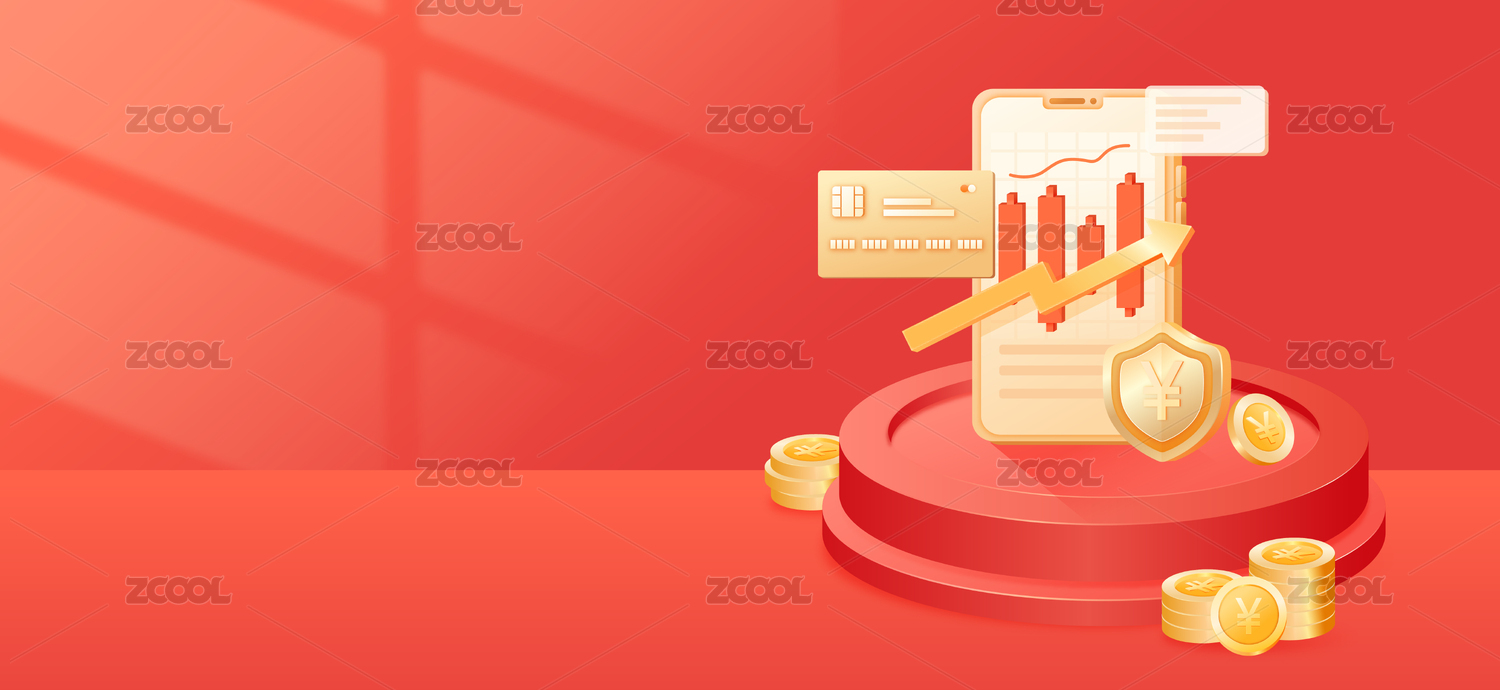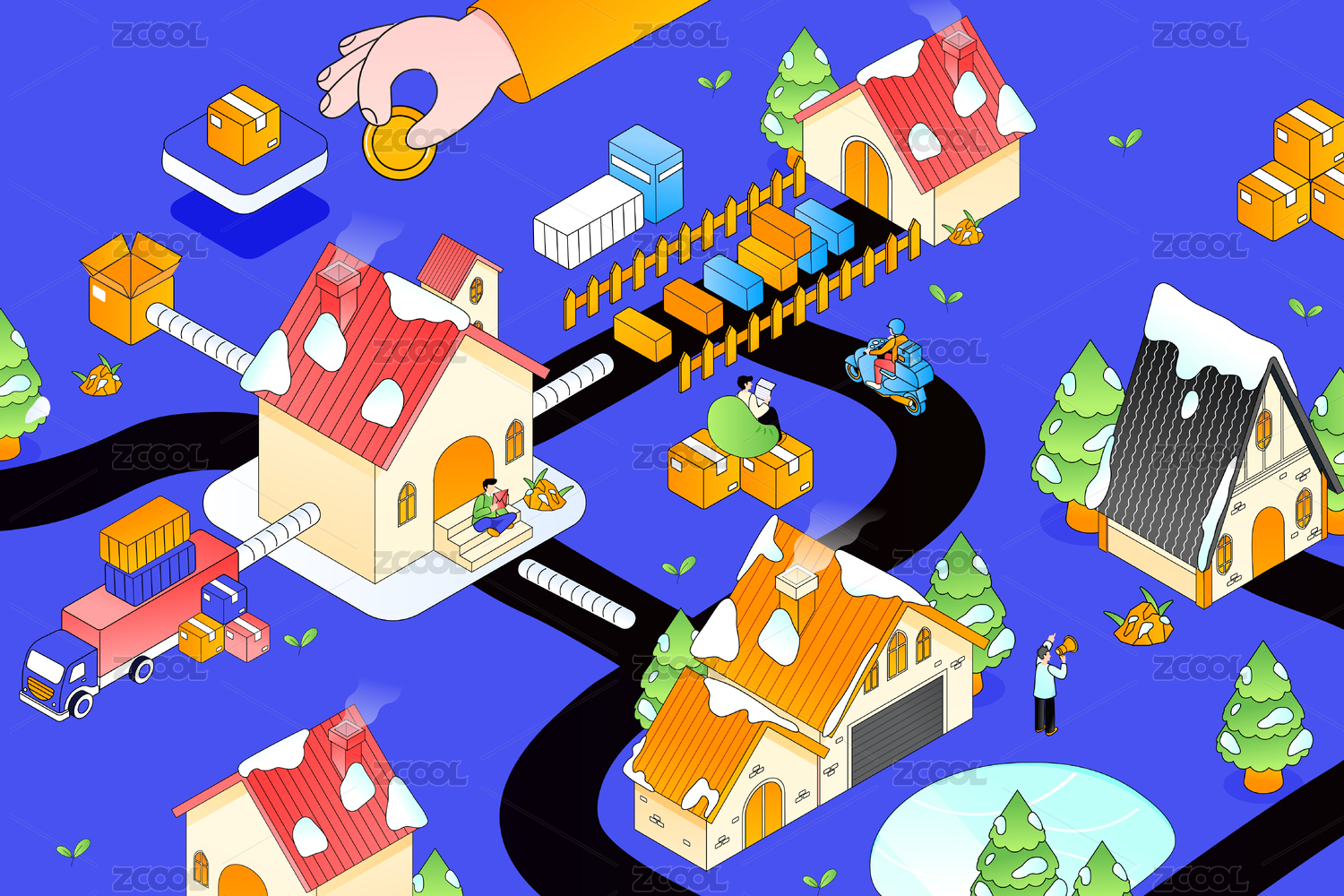科研制图 | 如何用3ds Max拓扑快速制作带裂纹的球面
北京/设计爱好者/2年前/121浏览
版权
科研制图 | 如何用3ds Max拓扑快速制作带裂纹的球面
用3dsmax拓扑快速生成球面裂纹
图研科技科研制图主要服务于高等教育机构,学术研究机构,科技型研发企业等从事学术研究的科学研究人员的论文配图、封面图、流程图、TOC、科研动画设计制作、科研制图培训,16年的经验沉淀,快速解读科研学者们的需求,如何提效,如何用唯美的艺术诠释科研,呈现最佳中国前沿科技魅力和价值再现。
裂纹在科研制图中也是很常用的,如果想做出如图例的球面裂纹,用常规拼凑的方法,计算合适角度进行拼凑,这是一个费时费力又费脑子的做法,今天我们学习如何用3d s Max里的拓扑工具快速生成球面裂纹。
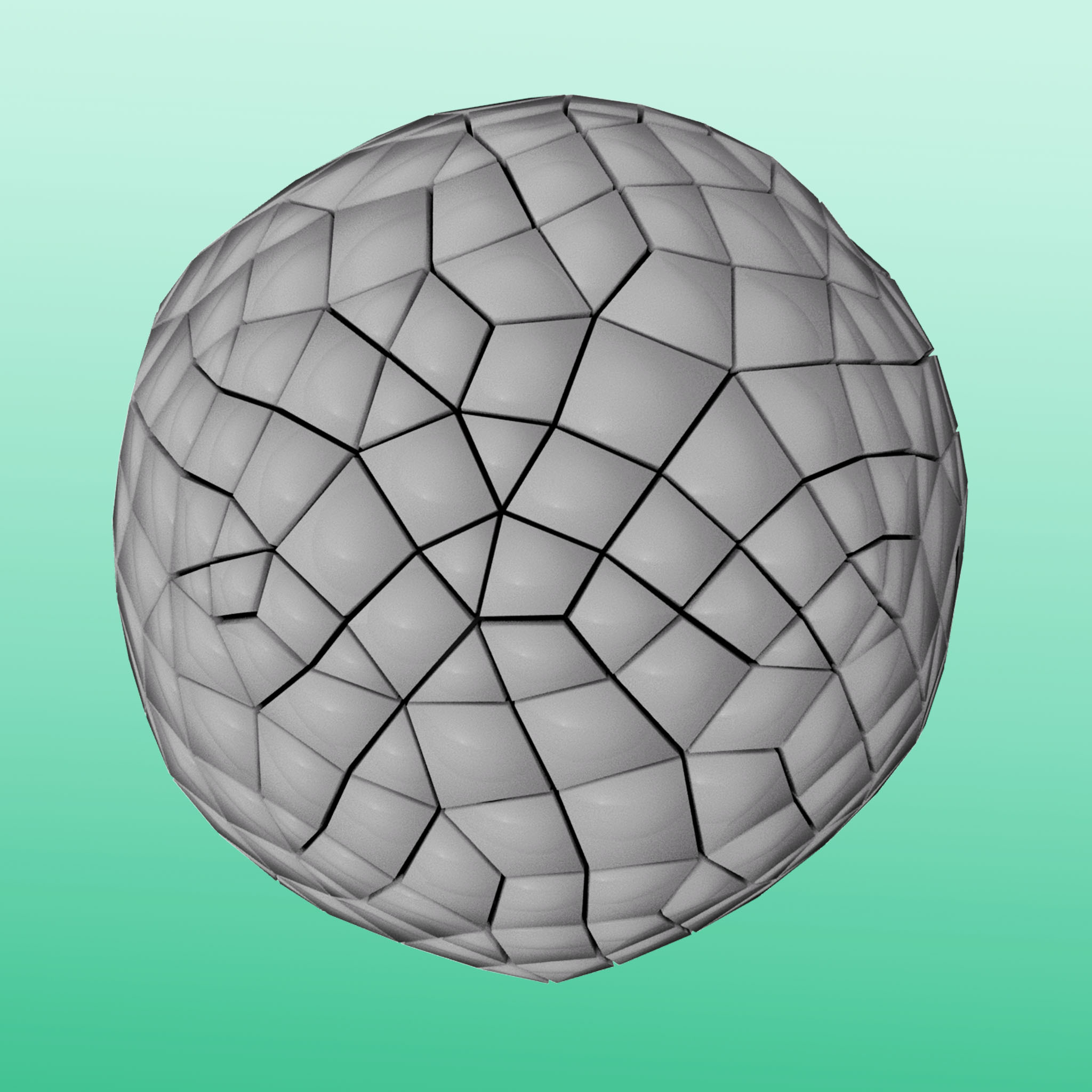
1、打开3ds Max,创建一个几何球体,调节参数,分段为6,基点面类型选择二十面体。
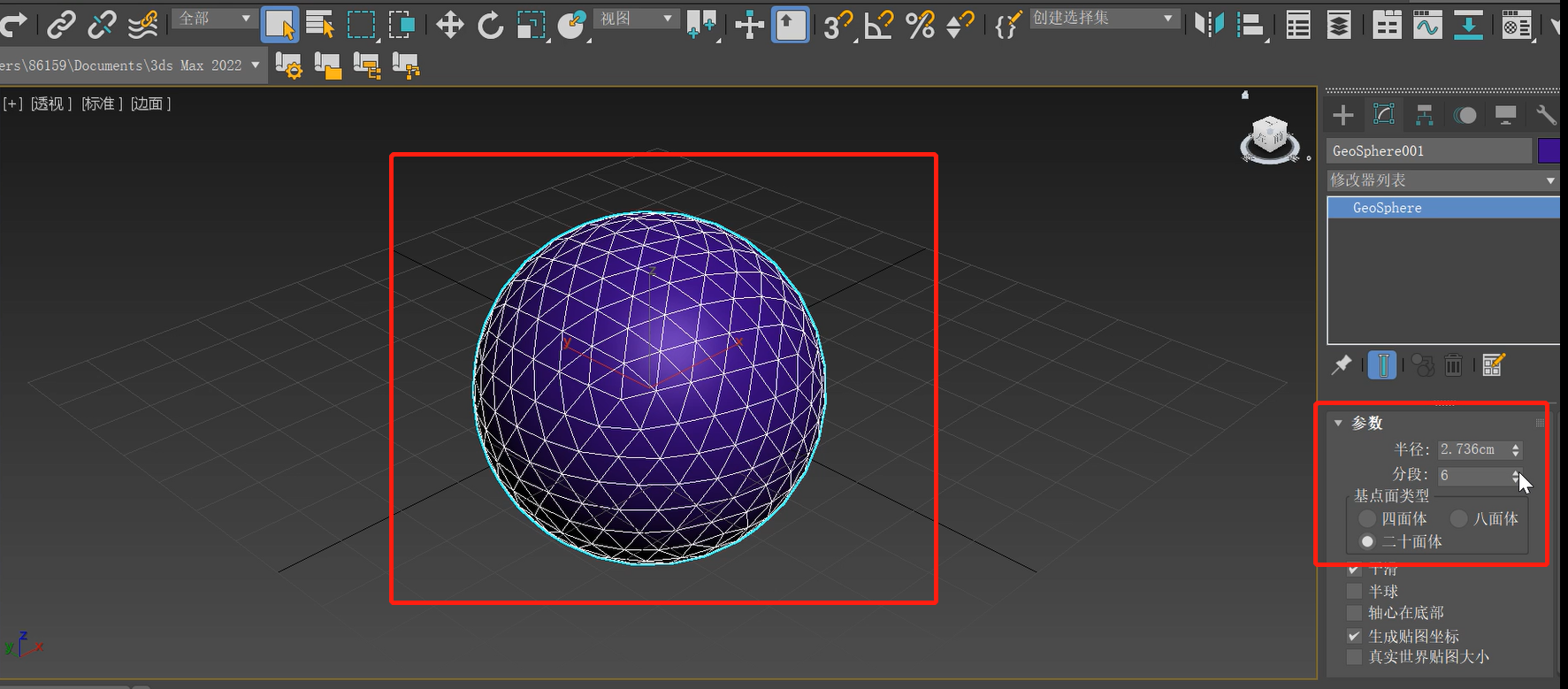
2、选择几何球体,鼠标右键选择【转换为】-【转换为可编辑多边形】。
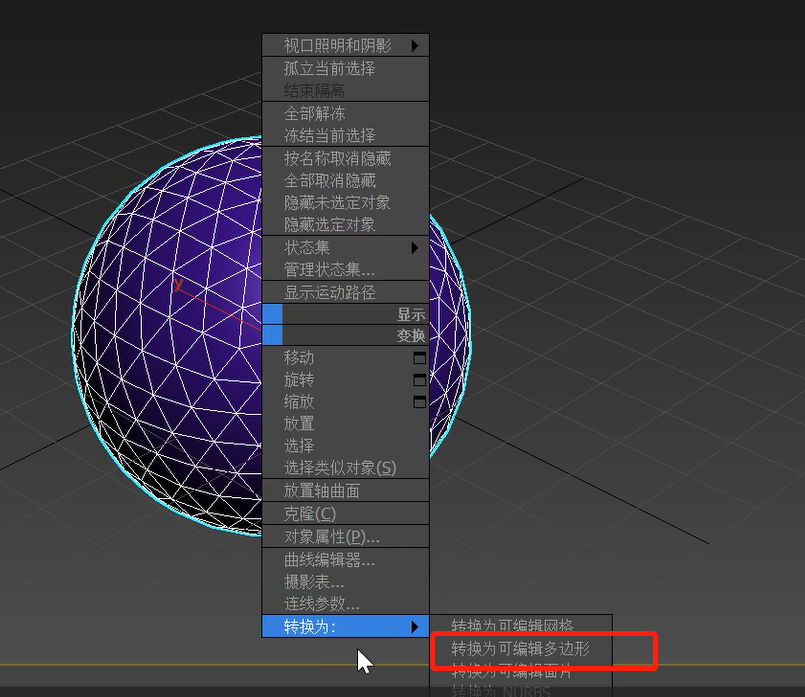
3、在菜单栏中,选择自定义—显示UI—功能区,调取功能区。

4、选择多边形建模—生成拓扑,选择相应的拓扑形状,如下图所示球面生成无规律的纹路。
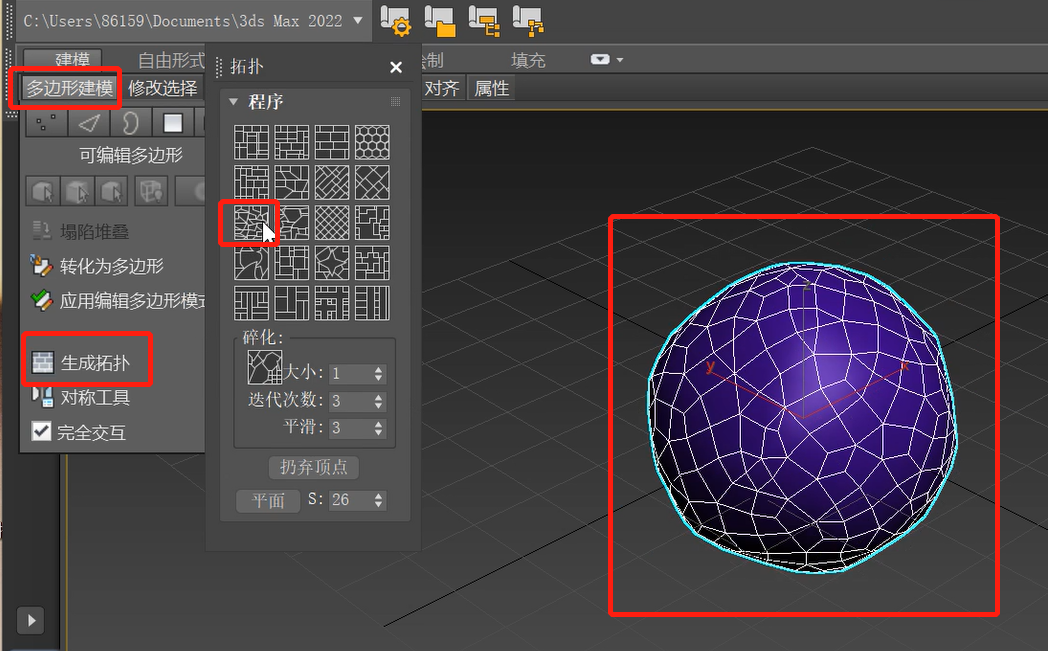
5、在边模式下全选边。
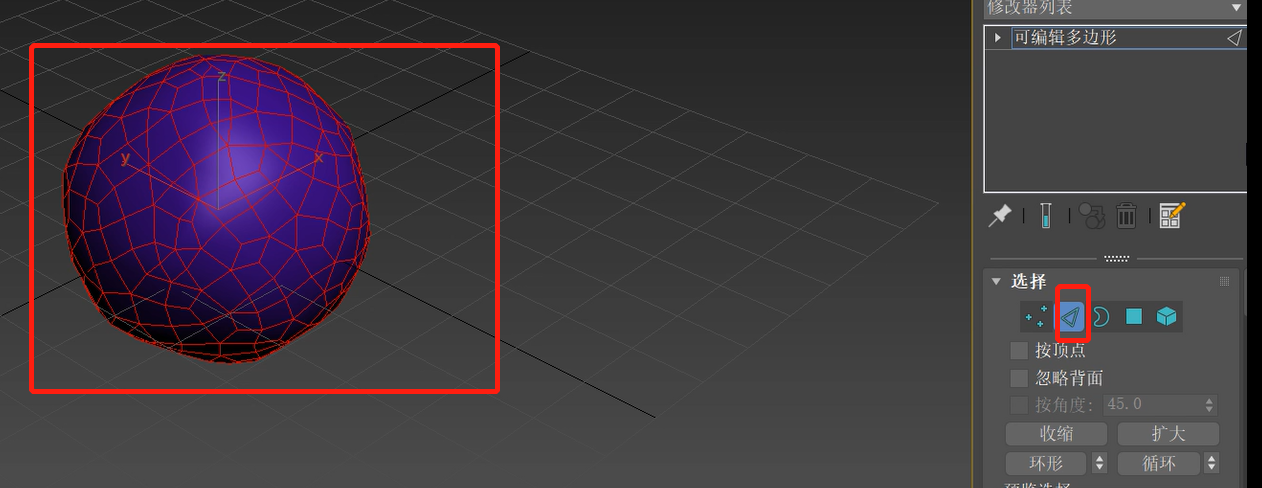
6、 全选所有边,选择切角,调节切角的数值,如下图所示

7、进入修改器列表,选择【壳】,给多边形加修改器壳,调整参数内部量、外部量,增加裂纹的厚度。
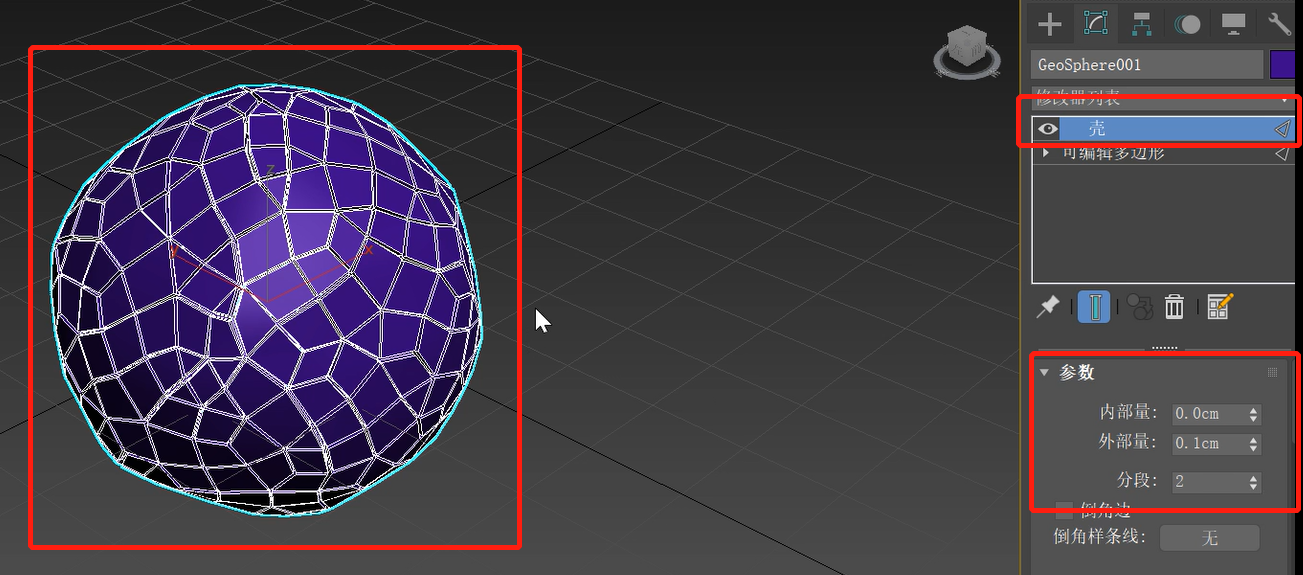
8、给模型上材质、渲染。
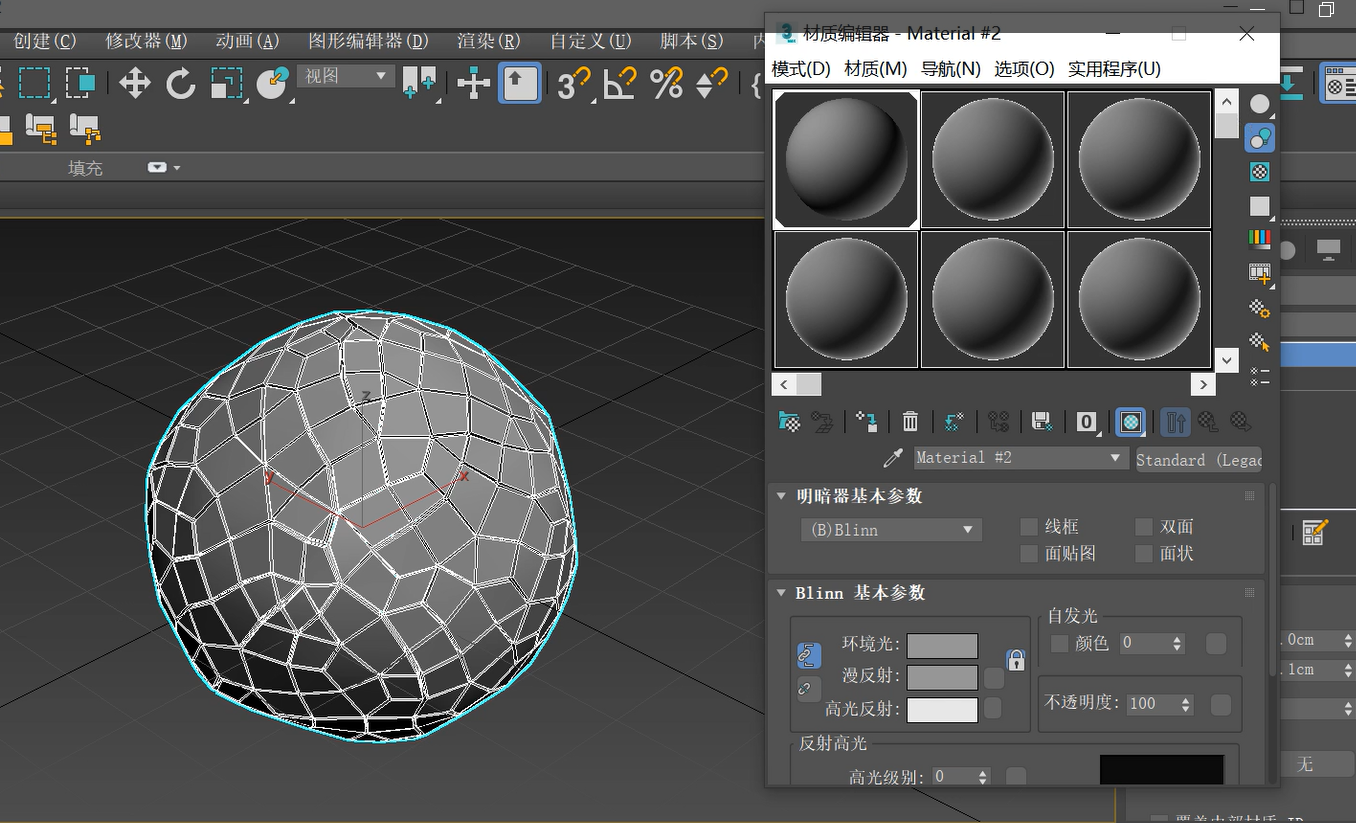
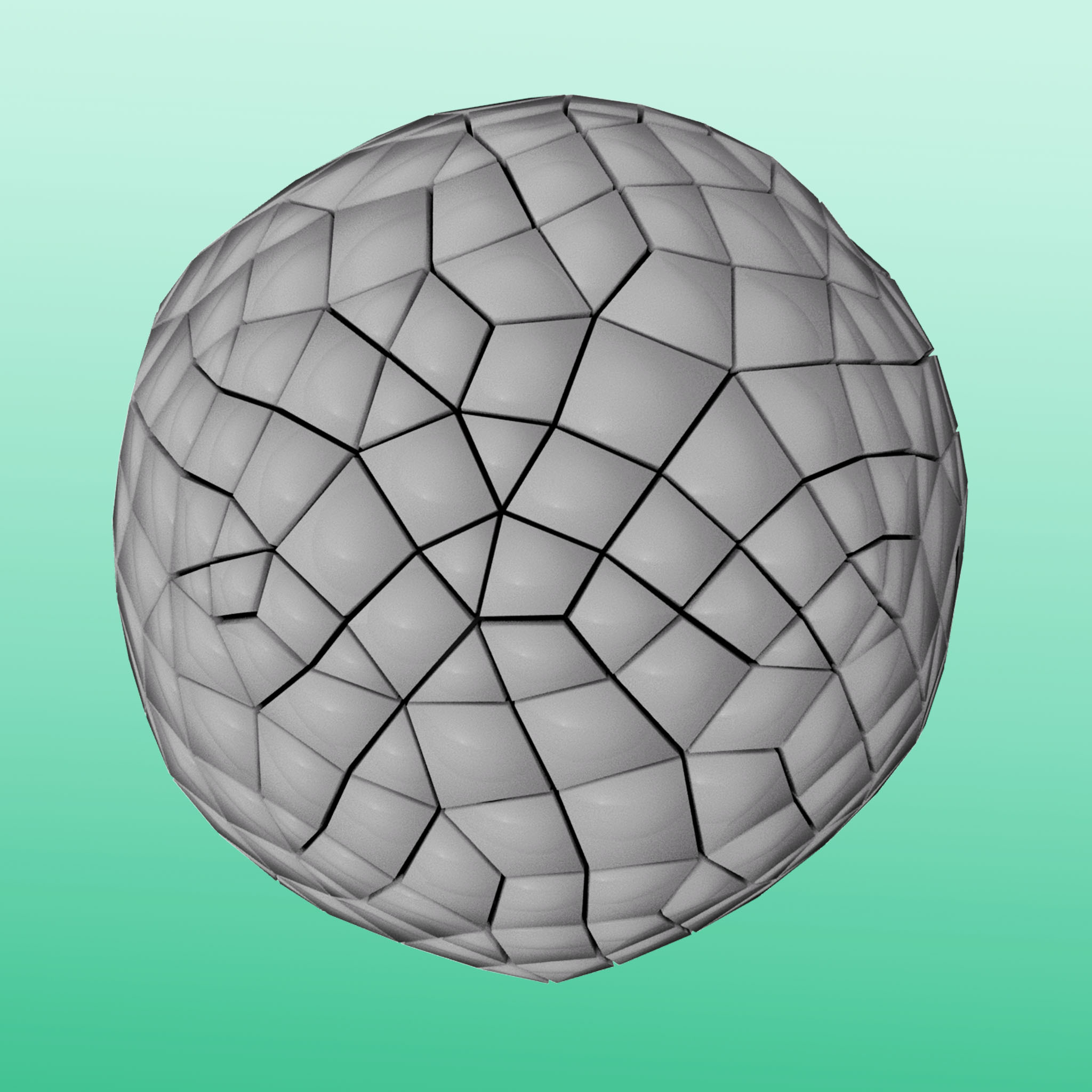
采用3ds Max的拓扑功能绘制球面裂纹简单有效!
科研制图不知道如何入门学习的科研学者们可以尝试操作,#图研科技 助力科研制图,从而做出每一个具有独特表现力的艺术作品,让科研更具竞争力。
0
Report
声明
收藏
Share
相关推荐
in to comment
Add emoji
喜欢TA的作品吗?喜欢就快来夸夸TA吧!
You may like
相关收藏夹
Log in
推荐Log in and synchronize recommended records
收藏Log in and add to My Favorites
评论Log in and comment your thoughts
分享Share